Lightroom cc 2018教程:辅助设计面板
提问人:荣凡88发布时间:2021-01-28
01、在“打印”模块的右侧面板中,辅助设计面板有时显示为“参考线”面板,有时又会显示为“标尺、网格和参考线”面板,这是软件根据不同类型的打印页面所安排的。 如果在“布局样式”面板中选择了“单个图像/照片小样”类型的打印页面布局,打印页面辅助设计面板就会显示为“参考线”面板;如果选择了“图片包”或者“自定图片包”类型,那么打印页面辅助设计面而板就会显示为“标尺、网格和参考线” 面板。
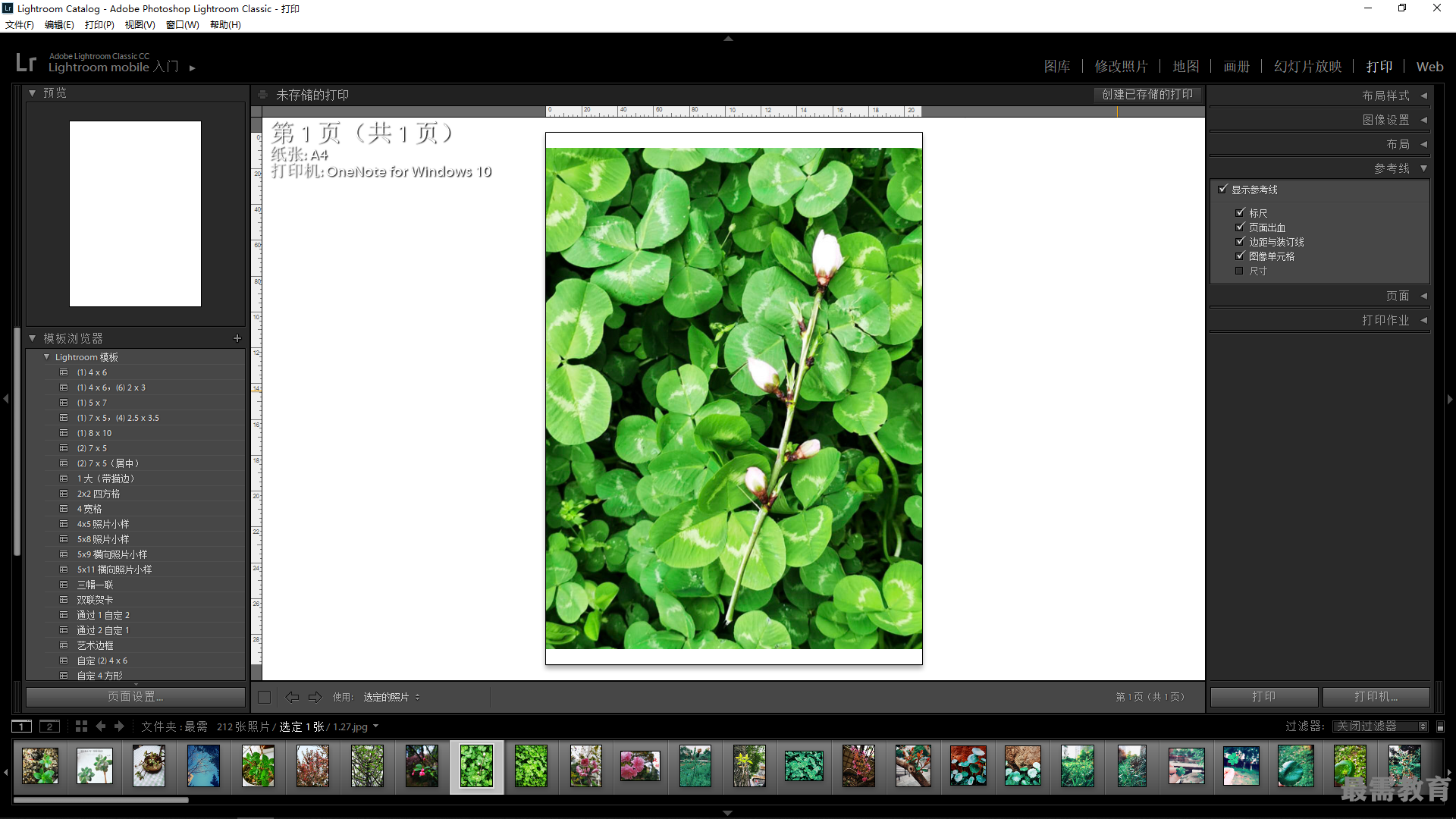
02、展开“参考线”面板,勾选“显示参考线”复选框,可以选择是否显示标尺、页面出血、边距与装订线、图像单元格以及尺寸。
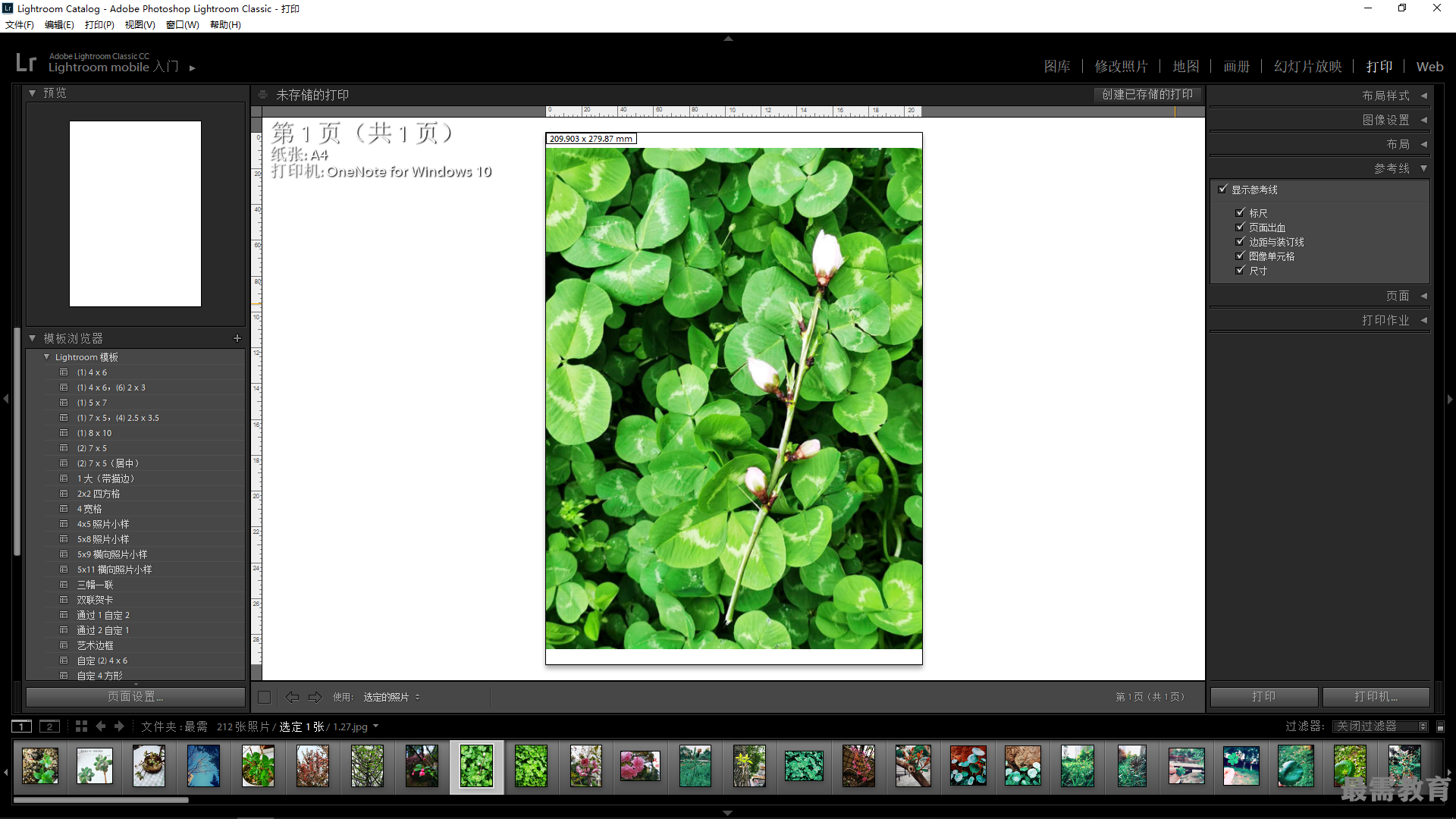
03、在“布局样式”中单击“图片包”,原“参考线”面板变为“标尺、网格和参考线”,勾选“显示参考线”复选框,可以选择是否显示标尺、页面出血、页面网格、图像单元格和尺寸,还可以指定标尺的测量单位、网格对齐的方式(网格对齐是一种自动吸附对齐功能,勾选它能使照片单元格与附近的单元格或网格线自动对齐),以及指定是否在出血布局中显示图像尺寸。
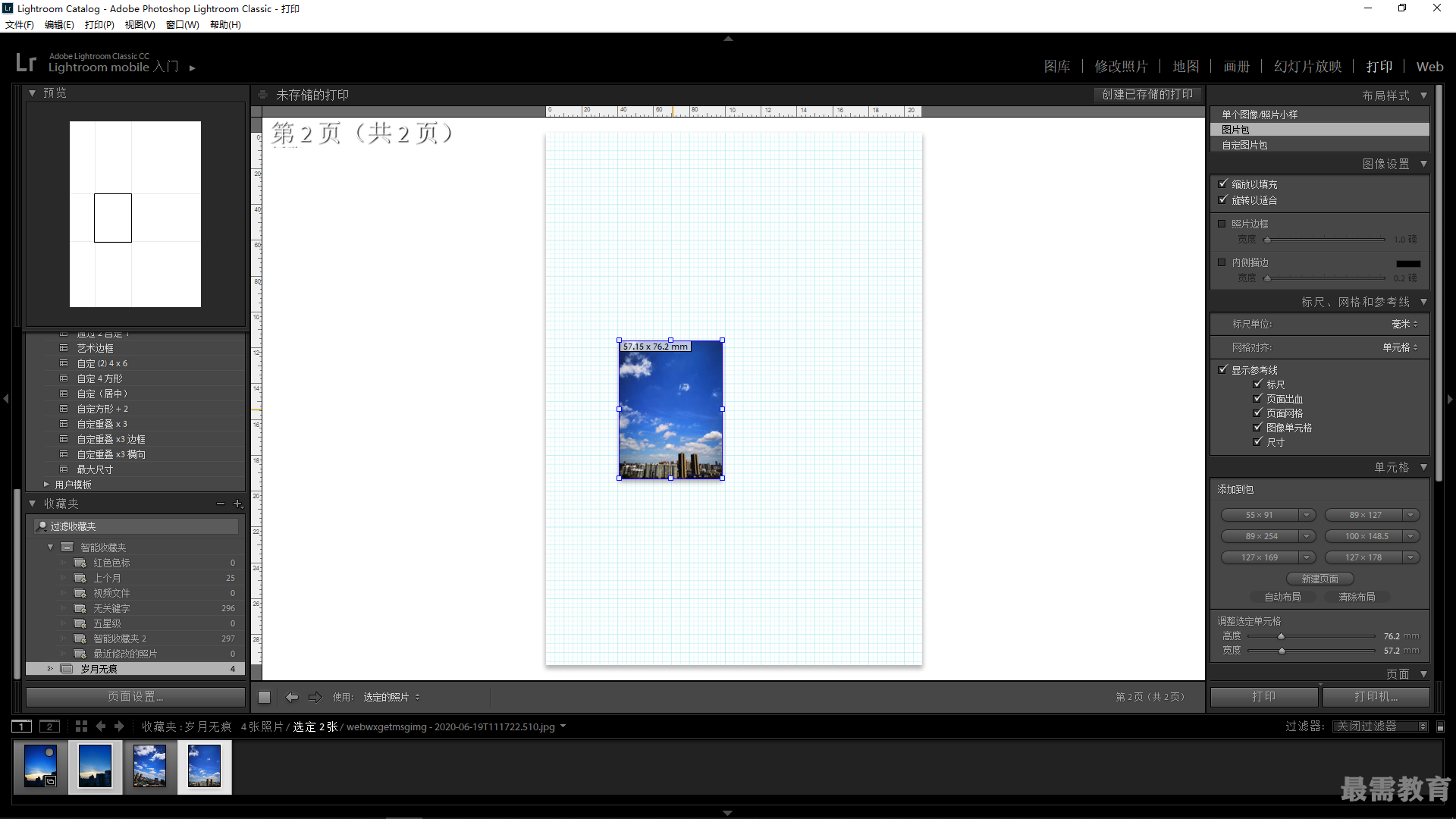
继续查找其他问题的答案?
相关视频回答
回复(0)

 湘公网安备:43011102000856号
湘公网安备:43011102000856号 

点击加载更多评论>>